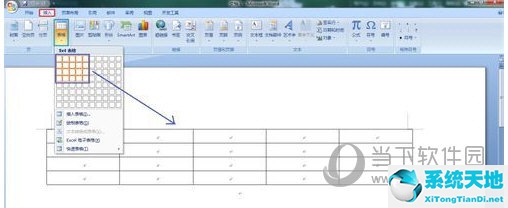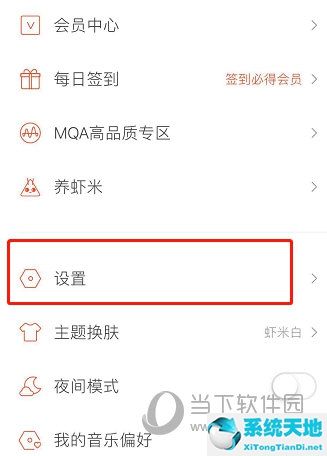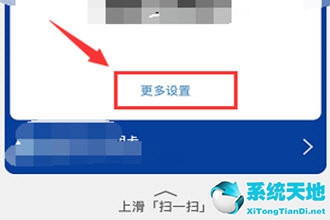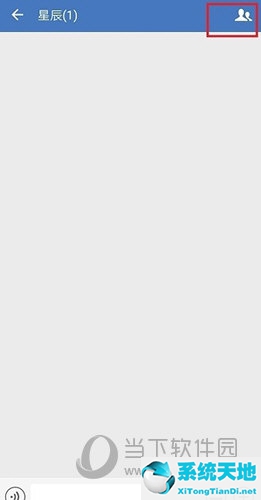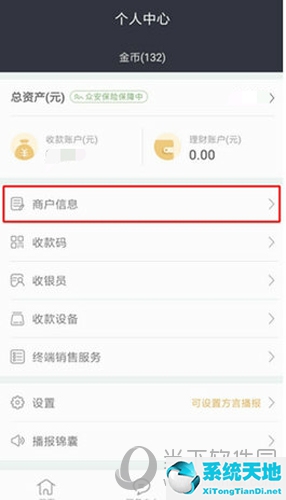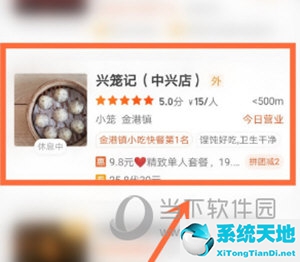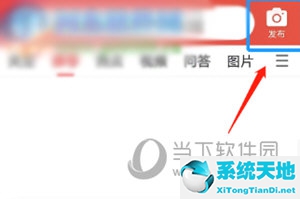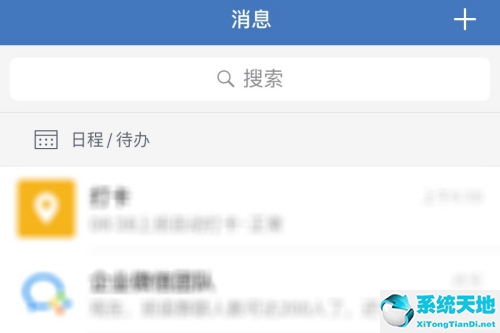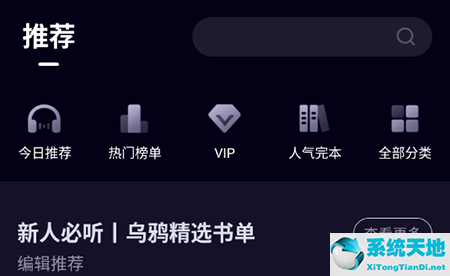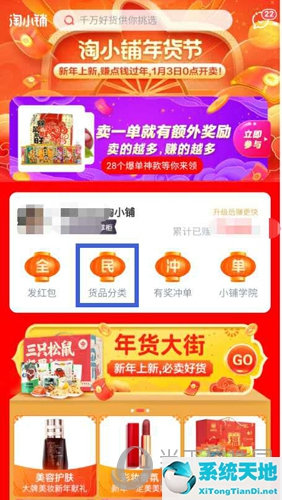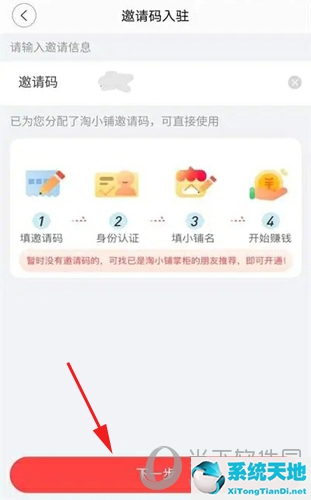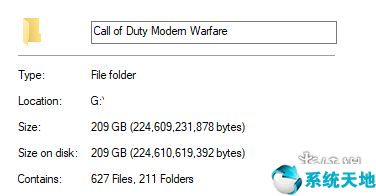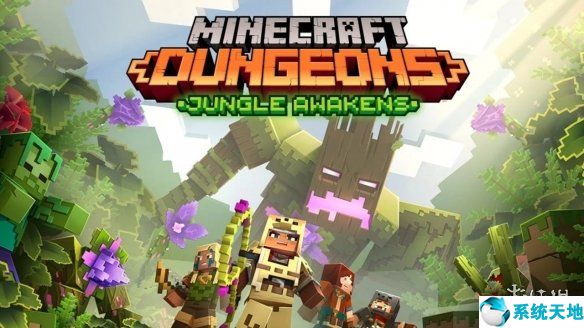word2007是微软公司推出的一款办公软件。我们在使用过程中会遇到各种各样的问题。例如,我们可以在表中进行求和。如果你不知道如何操作,可以看看下面的教程。
首先打开要求和的表格或者自己画一个表格,在行或列中填入连续数据。请注意,行或列中不能有空单元格,并且必须是连续的。
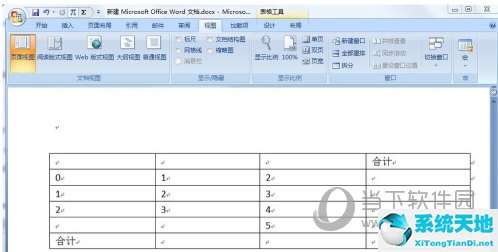
点击左上角的office图标,点击【Word选项】功能按钮
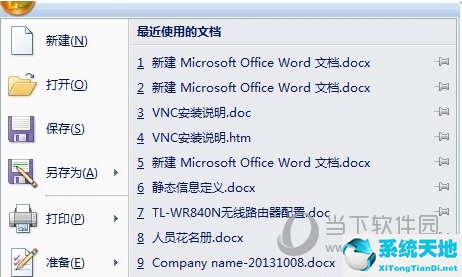
在弹出的选项窗口中点击【自定义】项,可以在右侧看到自定义工具栏按钮
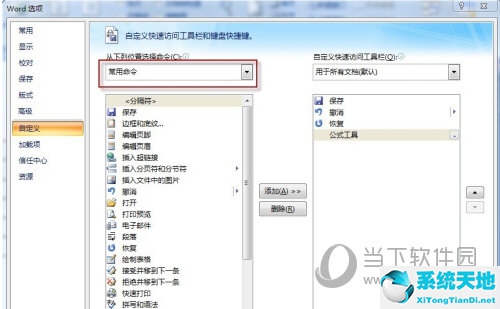
选择【所有命令】,在下面的列表中找到【求和】工具
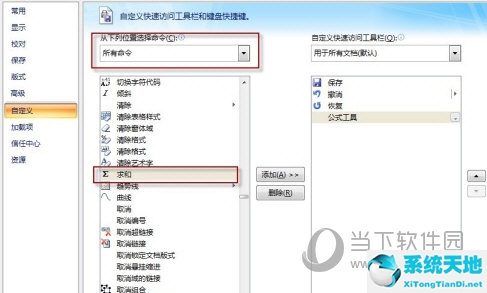
点击【添加】,在右侧添加求和工具,然后点击【确定】
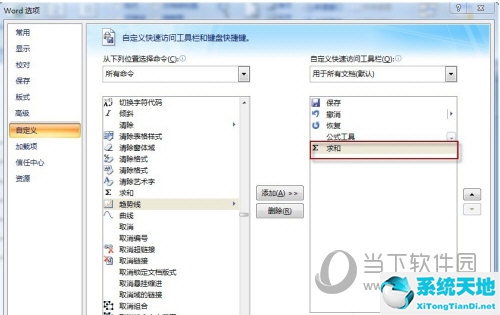
返回文档后,可以看到顶部的自定义工具栏中出现了【求和】快捷按钮。
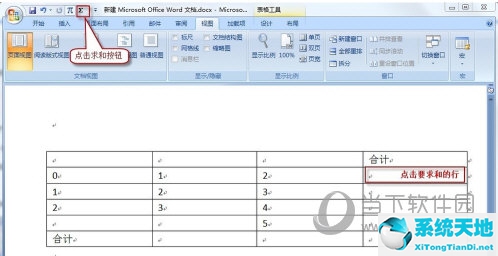
将鼠标放到需要求和的行或列上,单击【求和】按钮,Word会自动计算求和并填充到单元格中。
以上就是小编对word2007求和的介绍。我希望它能够对您有所帮助。如果有什么疑问可以给小编留言。